Как правильно удалить лишние плагины в браузере Firefox
Плагины могут замедлять работу вашего браузера Firefox и негативно влиять на безопасность. В этом руководстве вы узнаете, как правильно удалять ненужные плагины для оптимизации работы браузера.

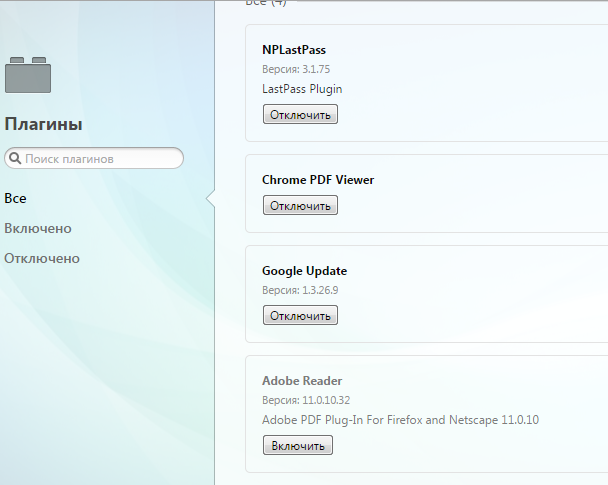
Откройте меню Firefox, нажав на три горизонтальные линии в правом верхнем углу окна браузера.

Как удалить расширения браузера?


Выберите Дополнения и темы из выпадающего меню, чтобы попасть в менеджер плагинов.

Как очистить кэш браузера Firefox
Перейдите на вкладку Расширения для просмотра всех установленных плагинов.

Как удалить расширения из Firefox
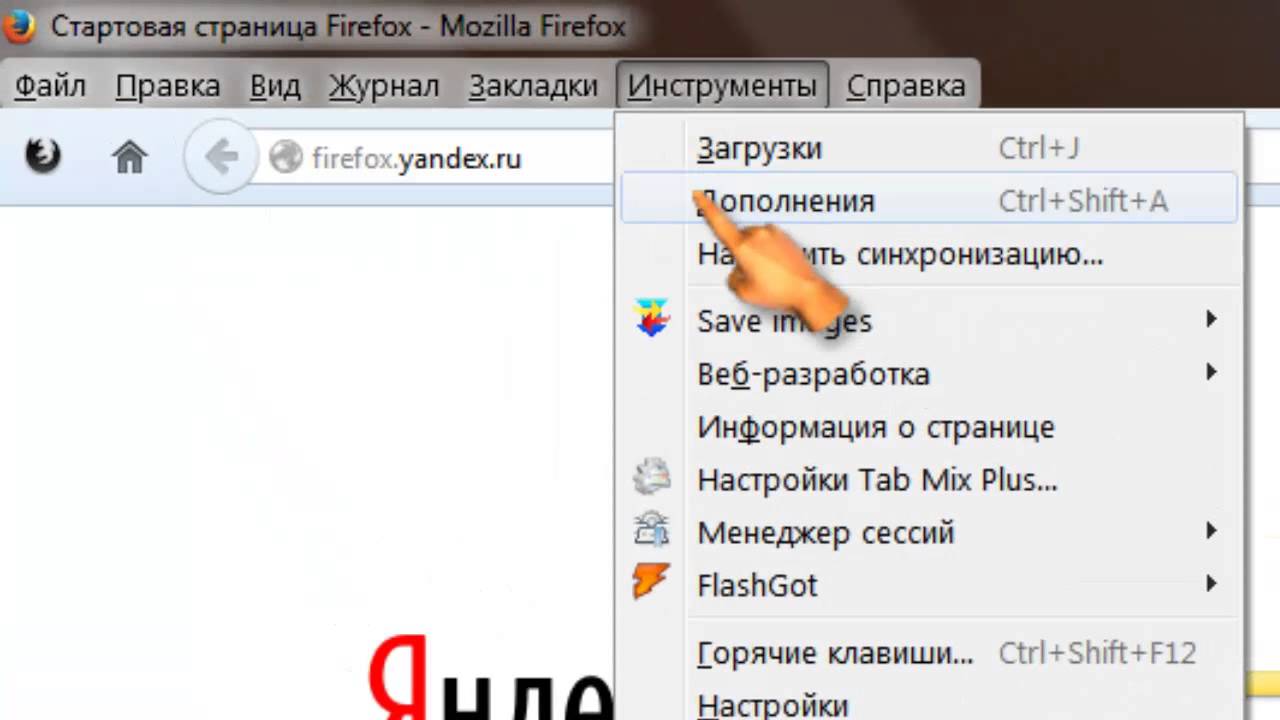

Найдите плагин, который вы хотите удалить, и нажмите на кнопку Удалить рядом с ним.

Ускоряем браузер Mozilla Firefox в 30 раз
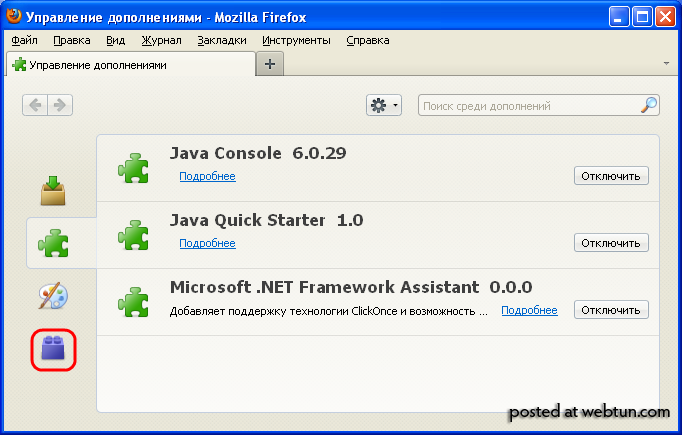
Подтвердите удаление плагина, нажав Ок в появившемся диалоговом окне.

Как удалить браузер Mozilla Firefox полностью с компьютера
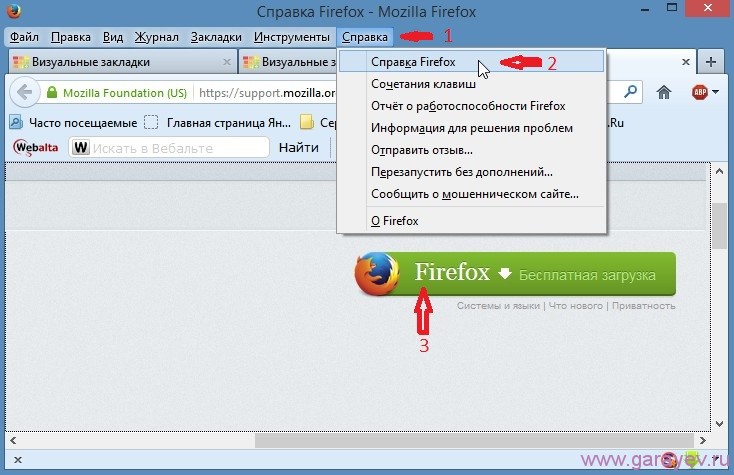
После удаления перезапустите браузер, чтобы изменения вступили в силу.
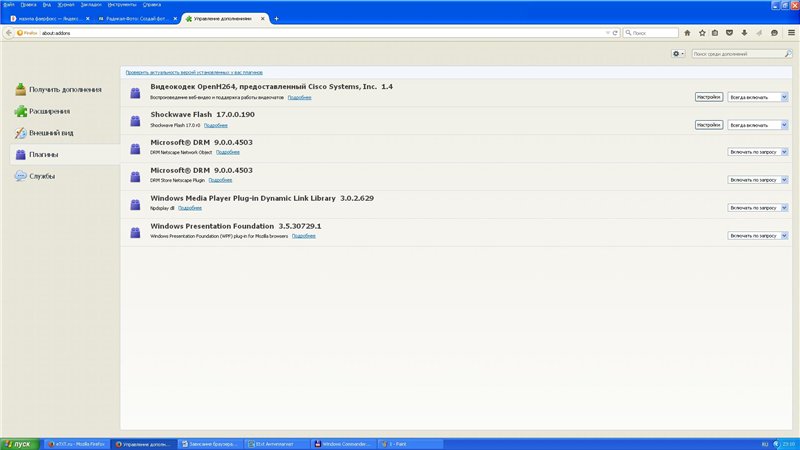
Регулярно проверяйте установленные плагины и удаляйте те, которыми вы не пользуетесь.
Используйте официальные источники для установки новых плагинов, чтобы избежать вредоносного ПО.

Включите автоматические обновления для плагинов, чтобы поддерживать их в актуальном состоянии.
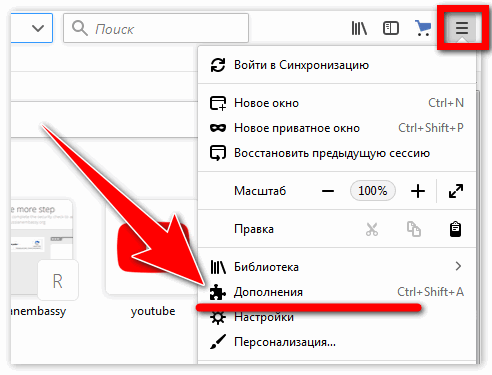
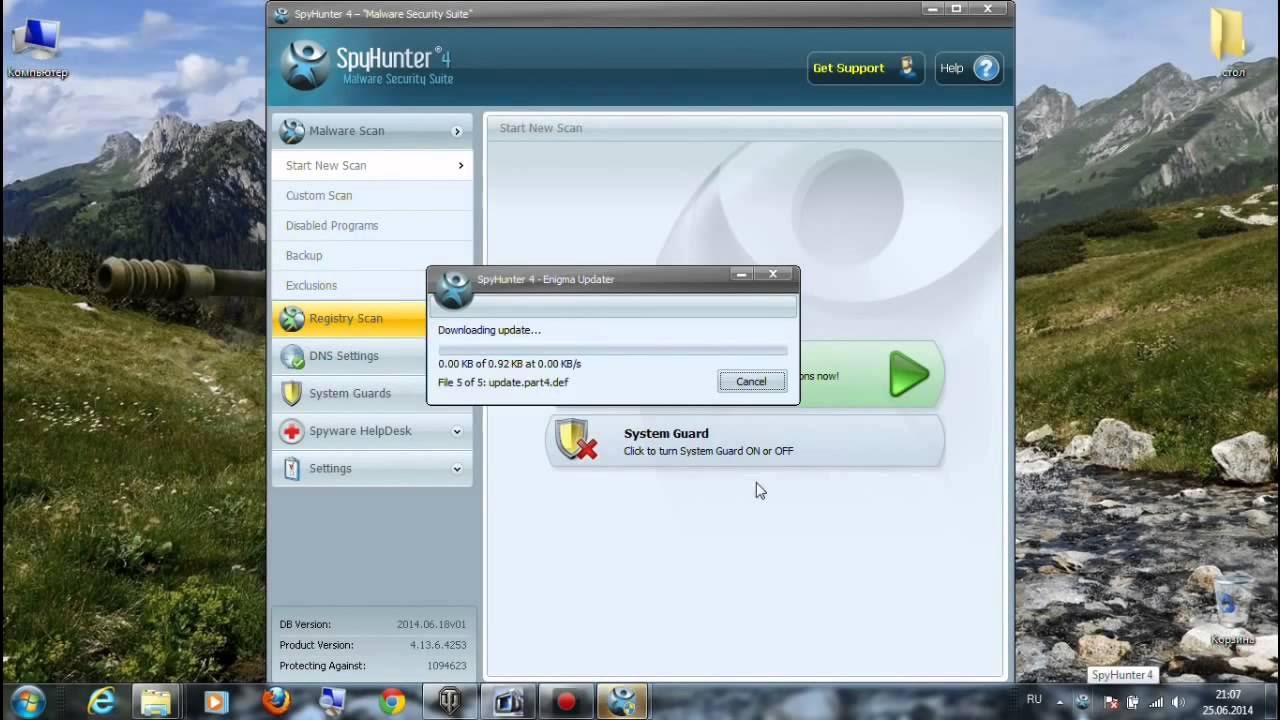
Рассмотрите возможность использования встроенных функций Firefox вместо дополнительных плагинов, чтобы снизить нагрузку на браузер.